Kalendrite ühiskasutusse andmine rakenduses Outlook for Windows
Outlookis saate lisada kalendreid oma asutuse kataloogist või veebist. Saate ka teistele oma kalendri ühiskasutusse anda, et teised saaksid teie kalendrit redigeerida või teistele juurde pääseda.
Kalendri ühiskasutusse andmine
-
Valige kalendris nupp Anna ühiskasutusse.
-
Valige rippmenüüst kalender, mille soovite ühiskasutusse anda.
-
Klõpsake dialoogiboksis kalendri atribuudid nuppu Lisa.
-
Saate otsida inimesi aadressiraamatust või tippida oma meiliaadressid väljale Lisa . Kui olete nimede lisamise dialoogiboksis kasutajate lisamine lõpetanud, klõpsake nuppu OK.
-
Valige dialoogiboksis kalendri atribuudid isiku nimi või meiliaadress, seejärel valige nende üksikasjade tase, mida soovite isikuga jagada, ja seejärel valige OK.
Lisateavet leiate teemast Outlooki kalendri ühiskasutusse andmine teiste inimestega.
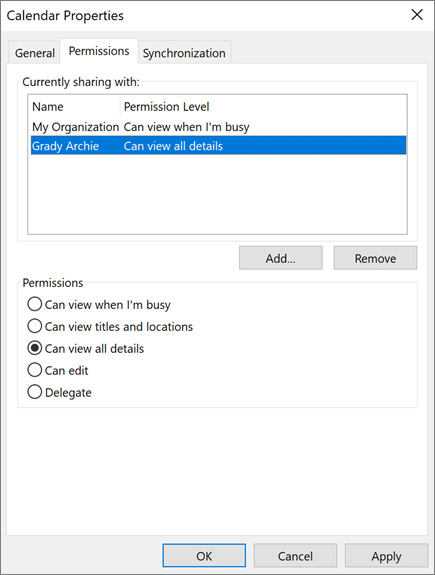
Töötaja kalendri lisamine
-
Valige kalendris Lisa.
-
Valige From Address Bookaadressiraamatust.
-
Tippige väljale isiku nimi või meiliaadress, mille soovite lisada.
-
Valige tema nimi.
-
Klõpsake nuppu OK.
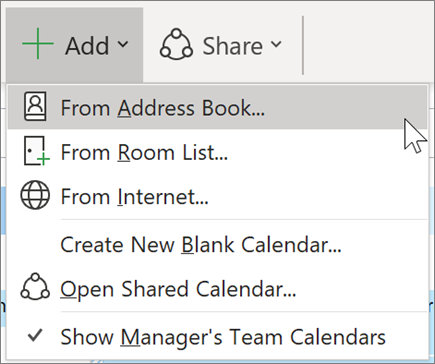
Google ' i kalendri importimine
Kui teete vahetuse, on oluline, et teie G Suite ' i kalender Outlookis üle viiakse.
-
Saate oma kalendri oma Google ' i kontolt eksportida ja selle oma arvutisse salvestada. Teie eksport laaditakse alla tihendatud kausta, nii et peate kalendri ekstraktima tihendatud kaustast.
-
Valige Fail > Ava ja ekspordi > Impordi/ekspordi.
-
Valige impordi-ja ekspordiviisardisuvand impordi iCalendari (. ICS) või vCalendari failidja seejärel valige edasi.
-
Liikuge sirvides kohta, kuhu olete ekstraktitud faili salvestanud, ja valige see, mis lõpeb gmail.com ja klõpsake nuppu OK.
-
Valige Impordi.
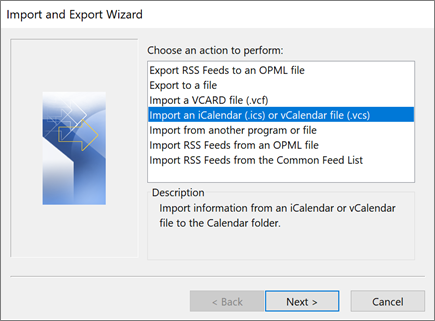
Kalendri haldamiseks kellegi teise jaoks
Kui jagate või delegeerite juurdepääsu oma kalendrile, annab see isikule võimaluse teie kalendrit hallata.
Siit saate teada, kuidas muuta keegi delegaadiks, et keegi teine saaks teie meili ja kalendrit hallata.
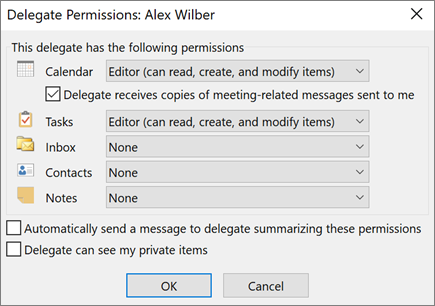
Märkus.: Selles juhendis olevad funktsioonid ja teave rakenduvad Outlookile, mis on saadaval Microsoft 365 kaudu.










